

西门子S7-200SMAR圆形轨迹的算法及程序
电子说
描述
(1)原理图:Q0.0为X轴脉冲,Q0.2为X轴方向;Q0.1为y轴脉冲,Q0.7为y轴方向
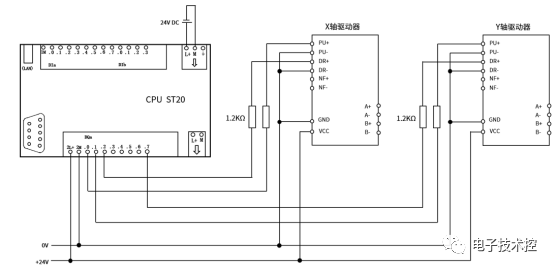
(2)实物图:三个步进驱动器,三套电机配合丝杆,定义往电机方向移动为正方向,丝杆的逻辑为4mm,步进驱动的细分设置为3200个脉冲一转。如下图所示:
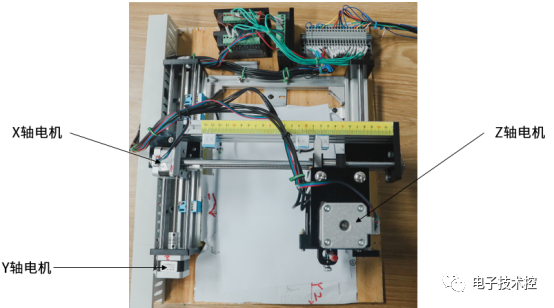
(二)走圆轨迹算法
西门子S7-200SMART系列PLC不支持圆弧插补功能,所以需要自己根据算法进行计算后分别驱动X轴和Y轴的移动从而来实现画圆功能,要驱动XY轴画圆,可采用极限逼近法,把画圆弧变成画线段,如下图所示左侧为六等分,角度a=30°,右侧为十二等分,角度a=15°。
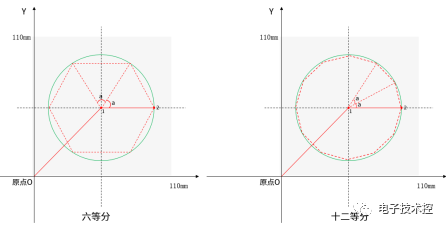
从上图中可以看出,当等边多边形的边越多时,则多边形的轨迹就越和圆相近,所以当角度a足够小时,则得到的多边形轨迹就越与圆接近。根据以上分析需要完成画圆功能,我们需要知道“圆心坐标值”、“圆的半径”、“画圆的速度”,然后根据分为三部分来实现:
1、画笔移动到圆上
把XY轴分别回原点,回原点后的位置默认为XY平面坐标的原点,然后由原点移动到圆心坐标,如下图所示1#点为圆心,2#点为圆上点。
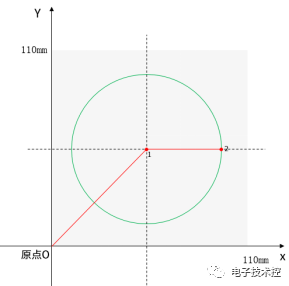
假设1#点的坐标为(X1,Y1),速度为V,则X轴移动的距离为X1,Y轴移动的距离为Y1。根据勾股定理可计算出原点到圆心的距离“Y(0→1)”、X轴移动速度“VXaxis”和Y轴移动速度“VYaxis” ,计算公式如下所示:
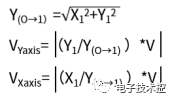
当画笔到达1#点后,然后Y轴不动,X轴以V的速度移动半径R的距离到达圆上2#点位置,假2#点的坐标为(X2,Y2)
2、画笔开始画圆
画笔从2#点位置开始移动画圆,假设下个圆上的点为3#点,坐标为(X3,Y3),从圆心到3#点和从圆心到2#点的角度为a,如下图所示:
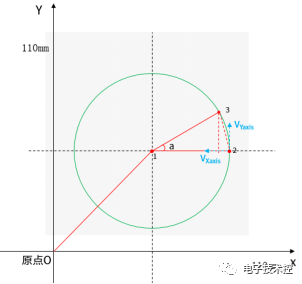
根据三角函数可计算出3#点的坐标(X3,Y3)的值分别为:
X3=Cos(a)*R+X1,Y3=Sin(a)*R+Y1
根据勾股定理可计算出XY轴要移动的距离 “Y(2→3)”的值。X轴移动速度“VXaxis”和Y轴移动速度“VYaxis” ,计算公式如下所示:
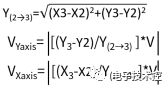
注:此时X2和Y2为X轴和Y轴的当前位置,X3和Y3为X轴和Y轴要移动的目标位置,速度需要取绝对值。
同理:当画笔到达3#点后,角度变为2a,则对应的圆上点为4#点,坐标为(X4,Y4),如下图所示:
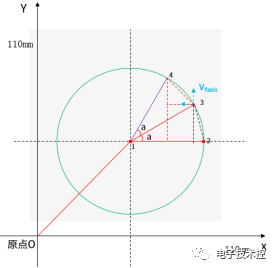
根据三角函数可计算出4#点的坐标(X4,Y4)的值分别为:
X4=Cos(2a)*R+X1,Y4=Sin(2a)*R+Y1
根据勾股定理可计算出XY轴要移动的距离 “Y(3→4)”的值。X轴移动速度“VXaxis”和Y轴移动速度“VYaxis” ,计算公式如下所示:
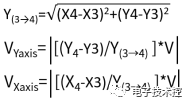
注:此时X3和Y3为X轴和Y轴的当前位置,X4和Y4为X轴和Y轴要移动的目标位置,速度需要取绝对值。
依次下去,每走完一次后,角度自加一次,当角度值大于360°时,则认为画圆完成。
(三)PLC程序
根据分析,对于S7-200SMART系列PLC的程序设计主要分为“运动向导的组态配置”、“初始与会原点程序”、“速度计算程序”、“开始画圆程序”
(1)初始化和回原点
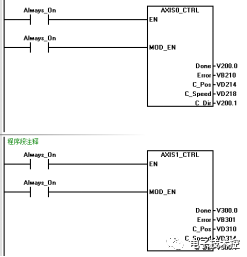
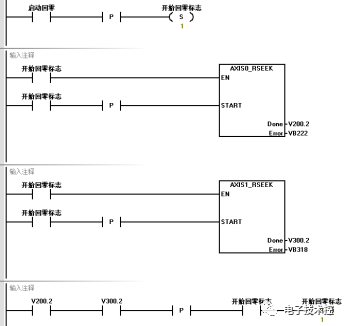
(2)速度换算程序
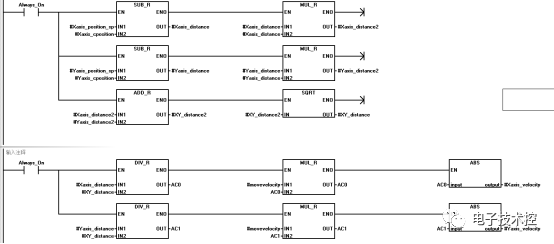
(3)画圆程序
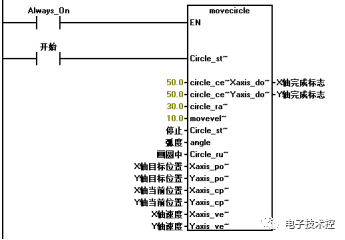
子程序结构
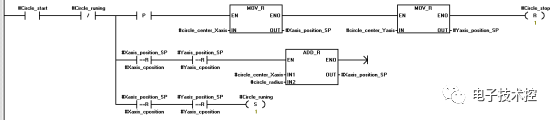
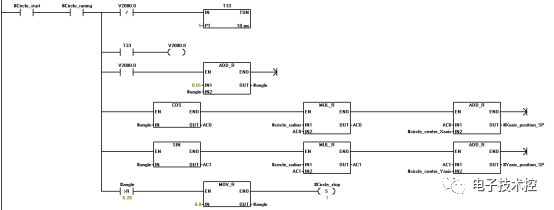
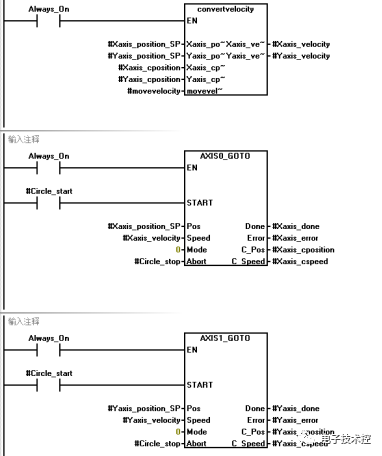
程序运行
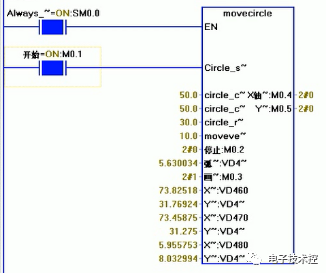

**【延伸阅读】S7-200 SMART 运动控制指令详解 **
S7-200 smart 运动控制指令由编程软件向导生成,运动控制指令有很多条构成,且每条指令都带有很多接口参数,想要使用这些指令,要先知道接口是什么意思,虽然帮助文章都有解释,但读懂帮助文件也很费劲,今天就详细给大家介绍运动指令的使用。
S7-200 SMRAT 运动控制指令如下图生成:
1、选择"运动"右键打开。
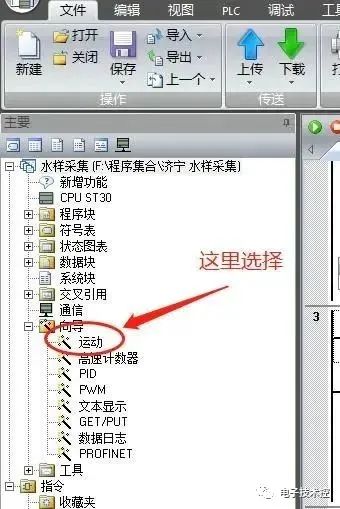
2、本次就以"轴0"为例。
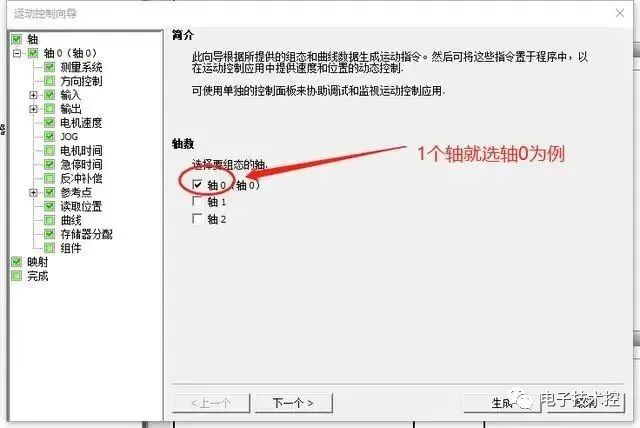
3、命个名字。
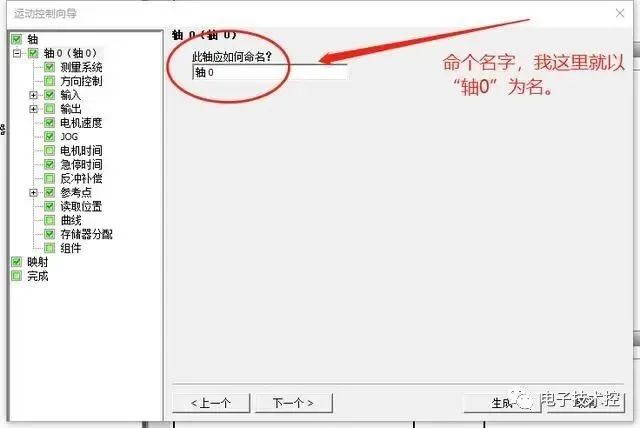
4、数字1位选择工程单位,可以使工程单位,也可以使用脉冲。
数字2是电机旋转一圈的脉冲量,我目前步进拨码设定是10000个脉冲旋转一周
数字3是单位,根据自己需要设定
数字4是电机旋转一圈的工程量,我设定的是360度,也就是说10000个脉冲对应360度。

5、方向控制,我是用的脉冲加方向,所以选择单项2轴。

6、正负极限根据需要设定,我这个没有正负极限就没有选择。
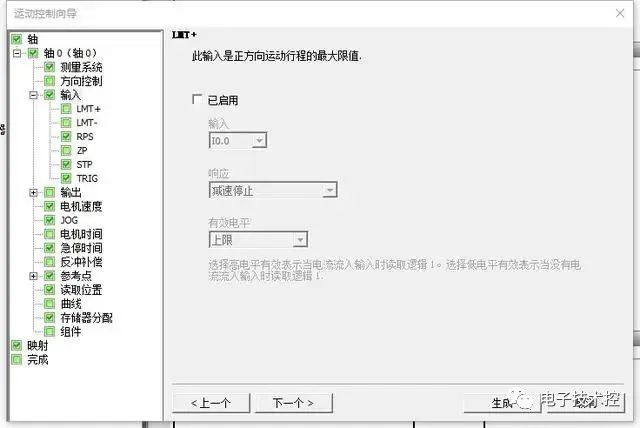
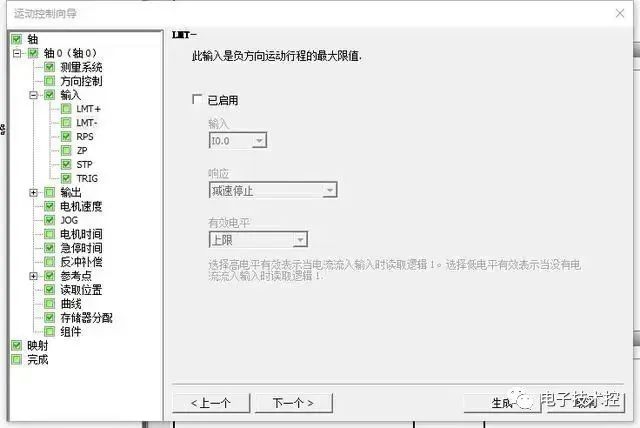
7、零电位使用,走绝对位置和相对位置之前一定要定义好原点,否则绝对位置和相对位置不运行。
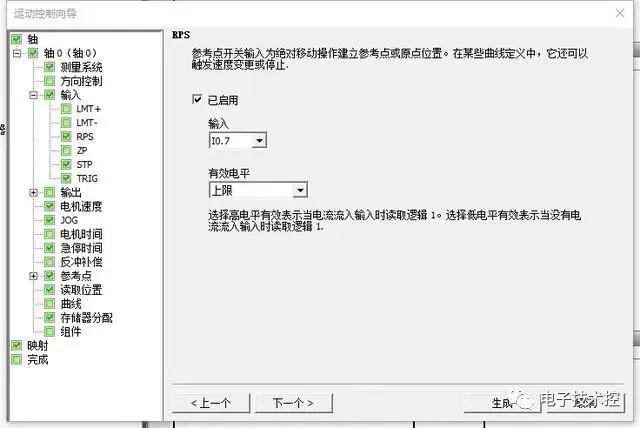
8、0脉冲位置,也可以使用此点定义0点。
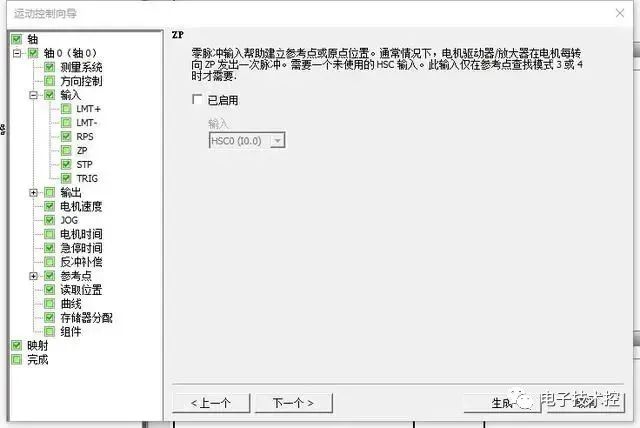
9、停止根据需要选择,通过阅读STP就能理解什么意思。
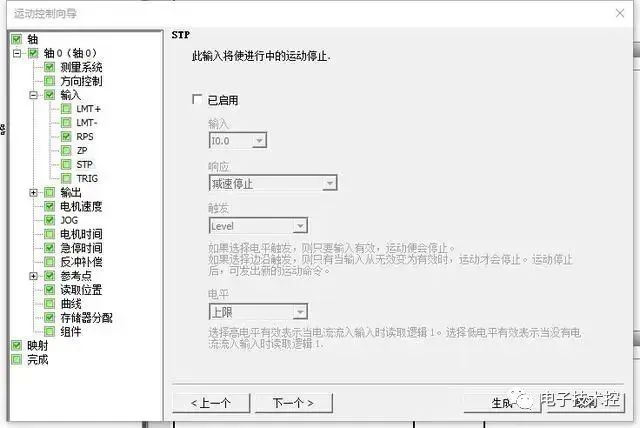
10、停止根据需要选择,通过阅读TRIG就能理解什么意思。
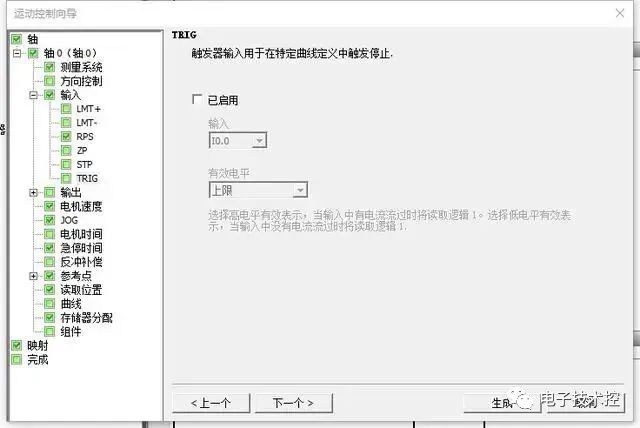
11、禁用根据需要选择,通过阅读DIS就能理解什么意思。
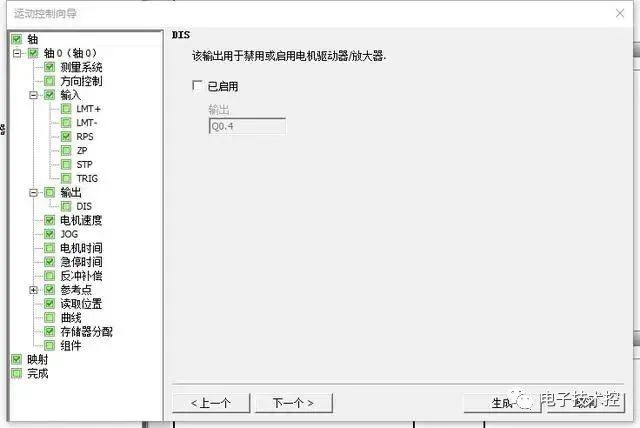
12、最大速度和最小速度根据现场情况设定,我设定最大速度为360度/秒。
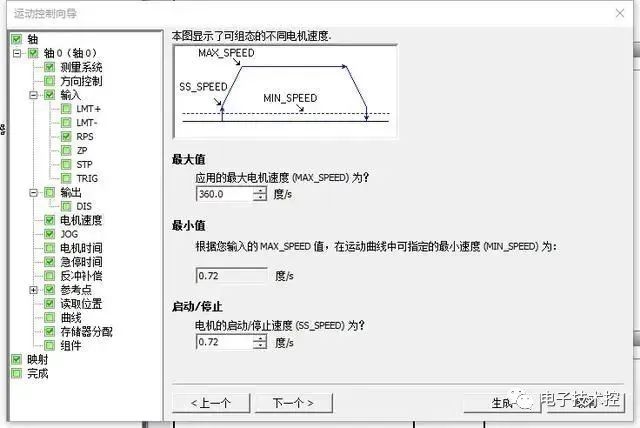
13、JOG命令也就是手动运行,根据需要设定速度,建议设定小一些,看看运行速度再调整。
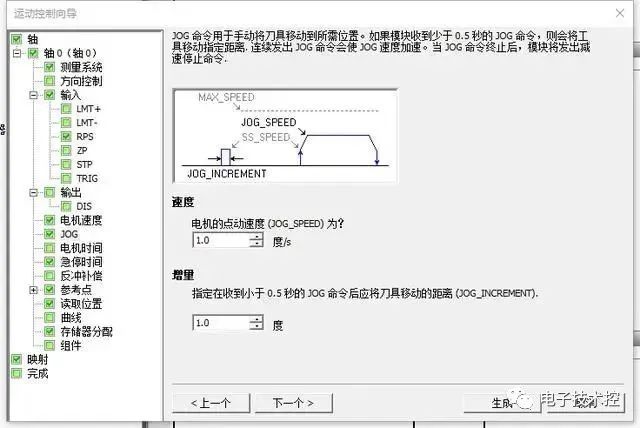
14、此处设定加减速时间,也就是脉冲输出的加减速时间,根据现场情况设定。
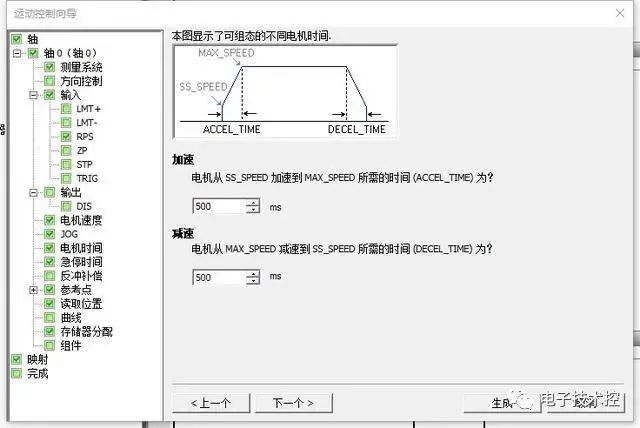
15、急停补偿。
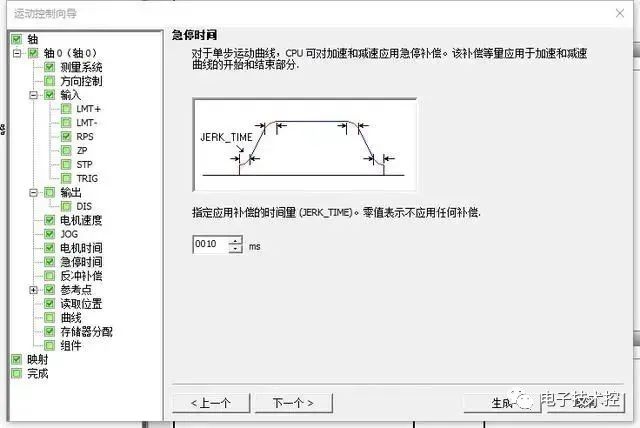
16、反冲补偿,也就是校准丝杠间隙。
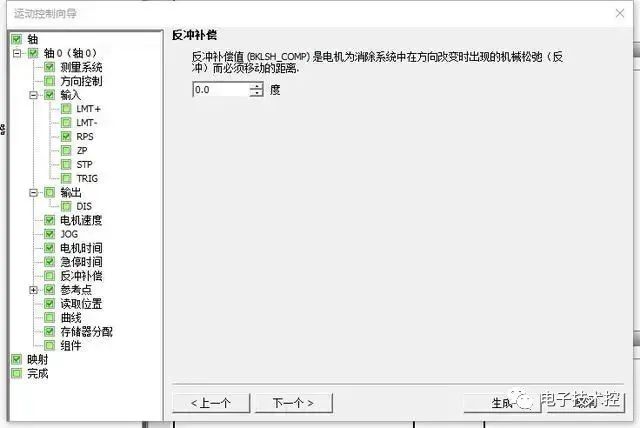
17、参考点设定
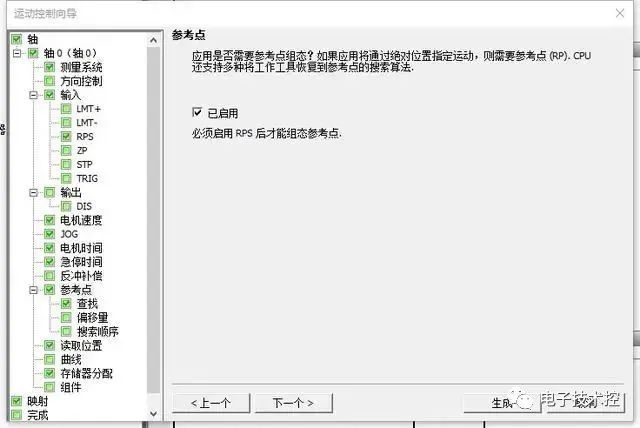
18、找零点时速度和方向设定。
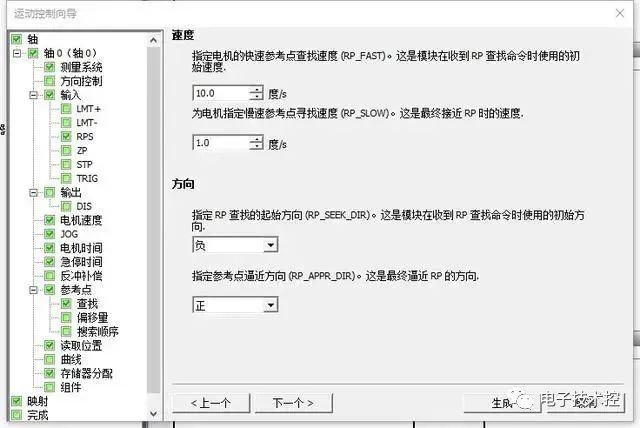
19、偏移量设定
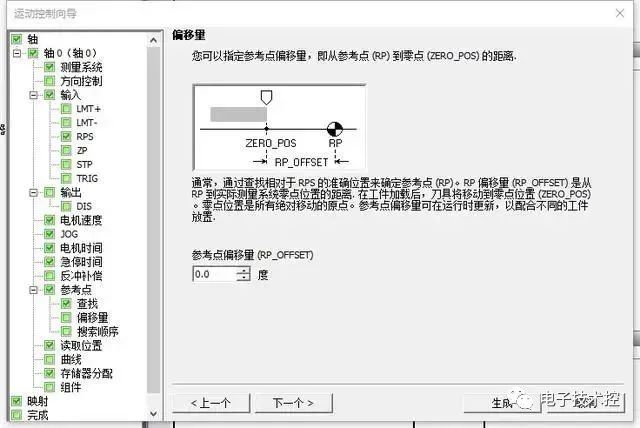
20、搜索参考点方式选择
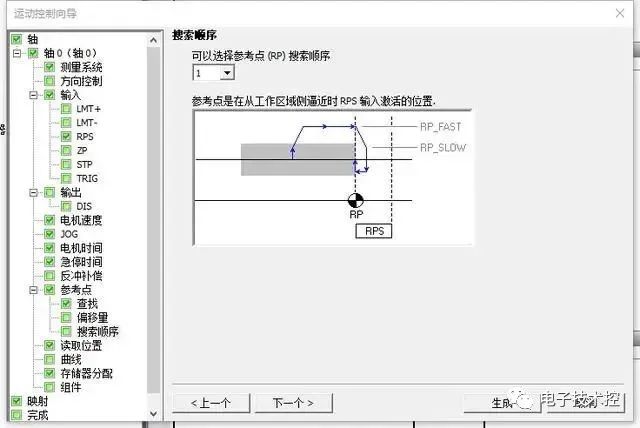
21、从驱动器中读取绝对位置
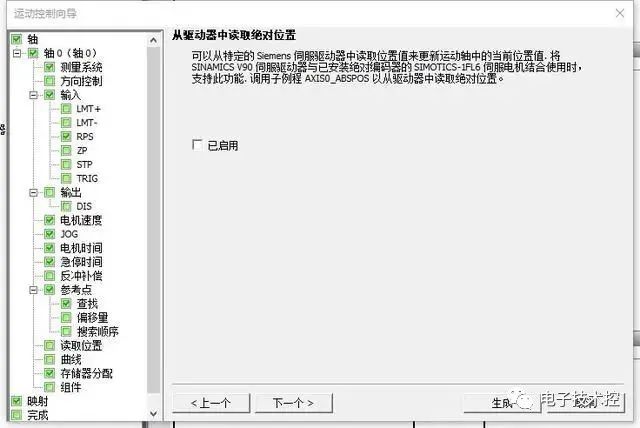
22、曲线设定,我这里没用曲线,没有生成曲线。
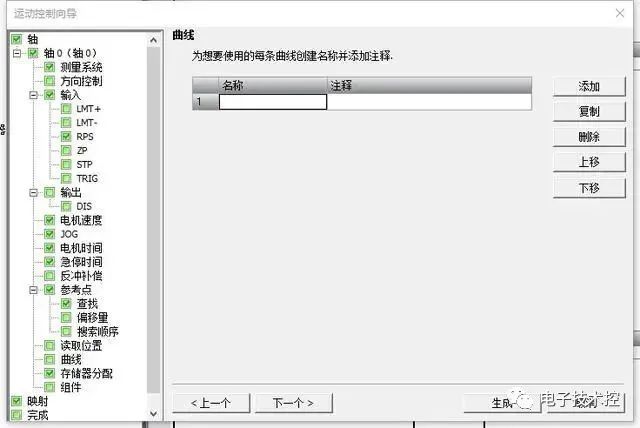
23、点"建议"自动分配地址。
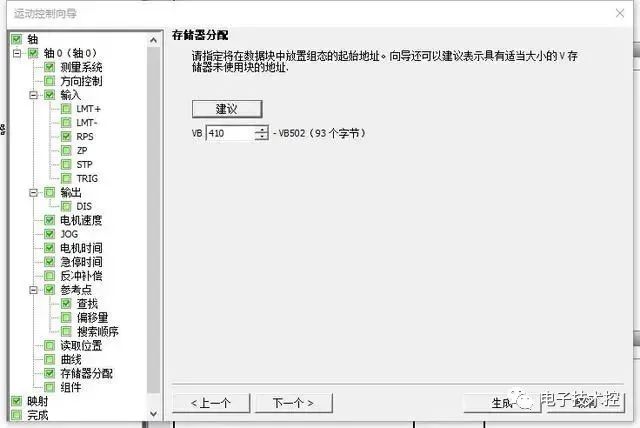
24、组件
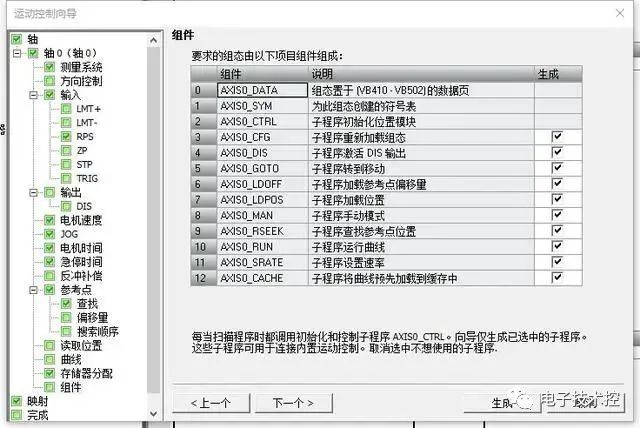
25、映射显示
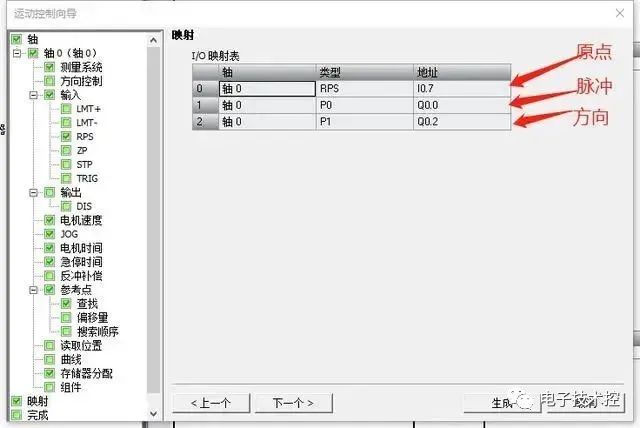
26、完成,点击生成就完成了。
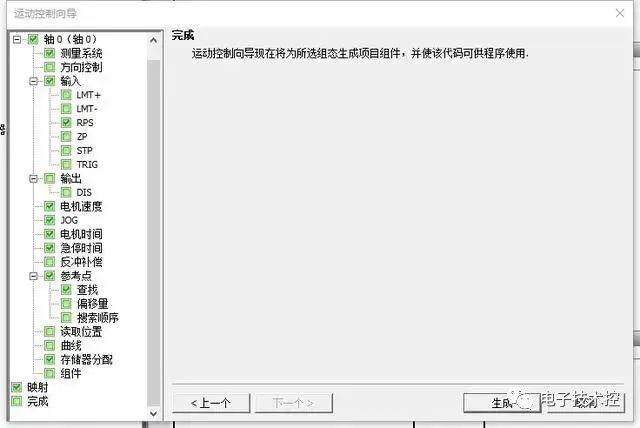
1.启用并初始化轴
AXISx_CTRL子程序(控制)启用和初始化运动轴,方法是自动命令运动轴每CPU更改为RUN模式时加载组态/曲线表。在项目中只对每条运动轴使用此子程序一次,并确保程序会在每次扫描时调用此子程序。使用SM0.0(始终开启)作为EN参数的输入。
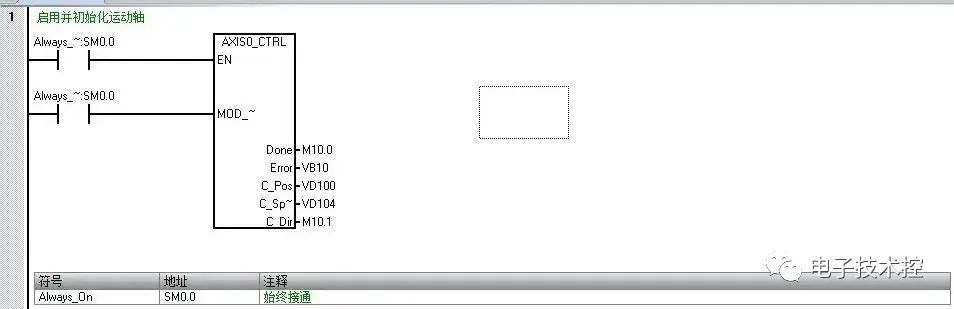
管脚含义:
MODE:启用模块。1=可发送命令;0=中止进行中的任何命令
Done:完成标志位
Error:错误代码(字节)
C_Pos:轴的当前位置(绝对定位或者相对定位),工程单位:Real型数据;相对脉冲:DINT型数据
C_Speed:轴的当前速度,Real型数据
C_Dir:轴的当前方向(1=反向,0=正向)
2.手动控制轴
AXISx_MAN子例程(手动模式)将运动轴置为手动模式。这允许电机按不同的速度运行,或沿正向或负向慢进。在同一时间仅能启用RUN、JOG_P或JOG_N输入之一。
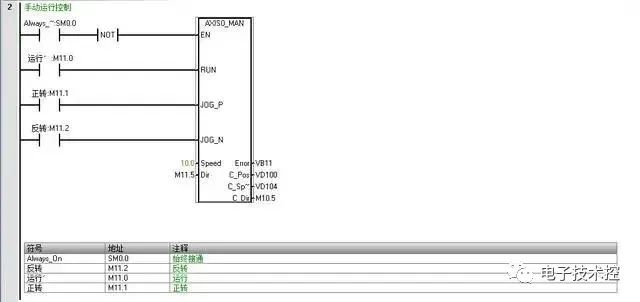
管脚含义:
RUN:1=轴手动运行(速度和方向分别由Speed和Dir管脚控制)0=停止手动控制
JOG_P:1=正转点动控制
JOG_N:1=反转点动控制
Speed:RUN运行时的目标速度,Real型数据
Dir:RUN运行时的方向
Error:错误代码(字节)
C_Pos:轴当前位置(绝对定位或者相对定位),工程单位:Real型数据;相对脉冲:DINT型数据
C_Speed:轴当前速度,Real型数据
C_Dir:轴的当前方向(1=反向,0=正向)
3、查找参考点
走绝对位置和相对位置前需要找到真实的零点,绝对位置和相对位置才能根据零点运行。
AXISx_RSEEK子程序(搜索参考点位置)使用组态/曲线表中的搜索方法启动参考点搜索操作。运动轴找到参考点且运动停止后,运动轴将RP_OFFSET参数值载入当前位置。
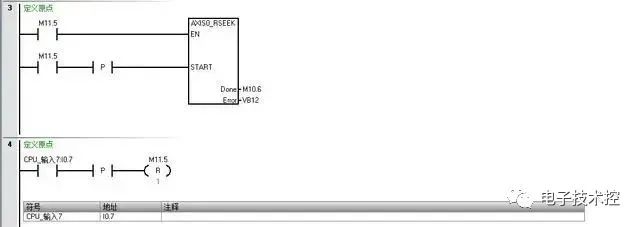
管脚含义:
START:每接通一个扫描周期,就执行一次查找参考点(参考点查找方式由轴组态确定)
Done:完成标志位
Error:错误代码(字节)
4.绝对或者相对定位
AXISx_GOTO子程序命令运动轴转到所需位置。
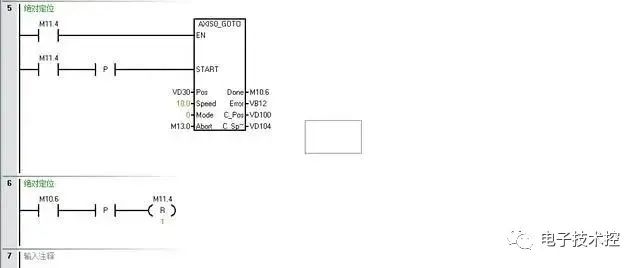
管脚含义:
START:每接通一个扫描周期,就执行一次定位
Pos:目标位置(绝对定位为坐标点,相对定位为两点间距离),工程单位:Real型数据;相对脉冲:DINT型数据
Speed:目标速度,Real型数据
MODE:移动模式0:绝对位置 1:相对位置 2:单速连续 正向旋转 3:单速连续反向旋转
Abort:停止正在执行的运动
Done:完成标志位
Error:错误代码(字节)
C_Pos:轴当前位置(绝对定位或者相对定位),工程单位:Real型数据;相对脉冲:DINT型数据
C_Speed:轴当前速度,Real型数据
审核编辑:汤梓红
-
西门子S7-200 SMART编程技巧2023-07-10 3539
-
西门子S7-200PLC与西门子变频器MM440通讯程序实例2023-05-04 6652
-
西门子S7程序软件下载2021-12-09 1827
-
西门子S7-200Smart如何转换Modbus2021-11-03 5748
-
西门子S7-200高级应用2021-05-06 1504
-
西门子PLC教案(S7-200)2021-04-29 2546
-
西门子PLC S7-200smart程序下载错误分析2018-07-23 6075
-
西门子S7-200使用教程2016-05-06 2068
-
西门子S7-200应用实例(入门经典)2016-03-22 2170
-
西门子S7-200_编程手册2016-02-29 1057
-
西门子s7-200库函数安装程序2016-01-20 956
-
西门子S7-200 PLC应用100例2013-09-17 3372
-
S7-200西门子PLC视频教程大全2012-09-26 121346
-
西门子s7-200(Windows版编程软件)2008-12-02 1393
全部0条评论

快来发表一下你的评论吧 !

